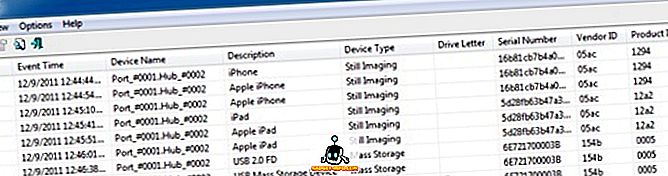Nors „iOS“ neleidžia pritaikyti savo pradinio ekrano išvaizdos, tai suteikia mums daug valdiklio valdikliui, kuris yra kairysis ekranas jūsų „iPhone“. Labai mėgstu „iPhone“ valdiklio valdiklį, nes tai leidžia greitai patikrinti orą, pamatyti mano kasdienes užduotis ir įvykius, pridėti pastabas ir paleisti sparčiuosius klavišus, be kita ko. Kadangi esu taip paprasta naudoti valdiklį, manau, kad tai gana stebina, kai matau kitus „iPhone“ naudotojus, kurie jo visiškai nenaudoja. Tiesą sakant, ne daug „iPhone“ naudotojų net žino, kaip pridėti naują valdiklį prie valdiklio skydelio. Na, su šiuo straipsniu noriu pakeisti tai, kad jums parodysiu, kaip pridėti valdiklius „iPhone“:
Pastaba: Nors aš pabrėžiu „iPhone“, valdiklio skydelis yra prieinamas „iPhone“, „iPad“ ir „iPod touch“ įrenginiams.
„Widgets“ pridėjimas „iPhone“
„Widget“ pridėjimas „iPhone“ yra labai paprastas. Tiesą sakant, kai pirmą kartą nustatote telefoną, kai kurie valdikliai yra numatyti, kad galėtumėte parodyti savo potencialą. Geriausia, kaip naudoti valdiklius, yra tai, kad jums nereikia įdiegti skirtingų valdiklių programų . Iš tikrųjų dauguma programų, kurias jau mėgstate ir naudojate, siūlo tam tikrą valdiklį, kurį galite naudoti. Štai kaip galite pasiekti valdiklius ir pridėti jį prie valdiklio ekrano:
- Pirmiausia, pradiniame ekrane pereikite iš kairės į dešinę, kad pasiektumėte valdiklio ekraną. Čia rasite mygtuką „Redaguoti“ apačioje ir bakstelėkite jį.
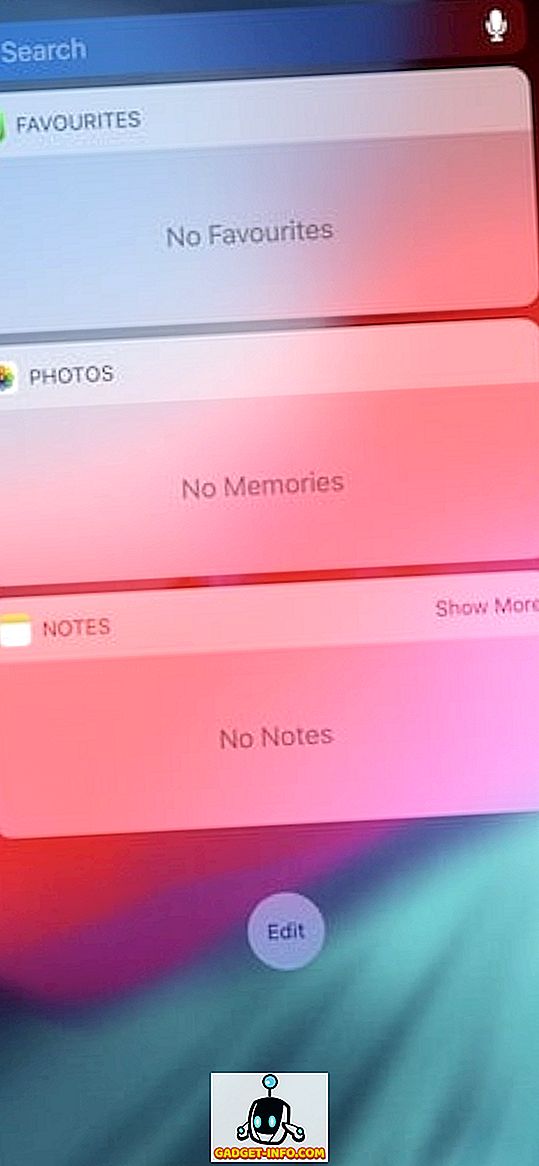
2. Šiame puslapyje matysite visus valdiklius, prie kurių turite prieigą. Norėdami pridėti valdiklius prie ekrano, tiesiog palieskite žalią pliusą. Tarkime, kad paspausime pliuso mygtuką, jei norite pridėti kalendoriaus valdiklį. Pažiūrėkite, kaip jis perkeliamas į pridėtą valdiklio skyrių.
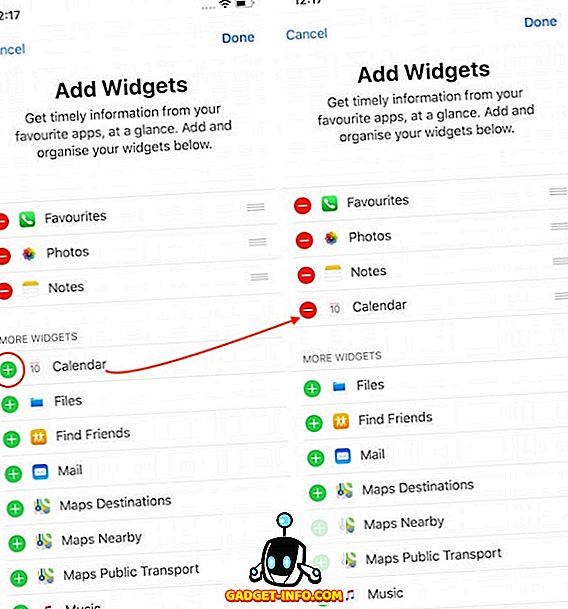
3. Taip pat galite pašalinti valdiklį, paspaudę raudoną minuso mygtuką ir tada paliesdami mygtuką „Pašalinti“ . Tarkime, pašaliname „Photos“ valdiklį. Be to, savaime suprantama, bet po to, kai atliksite pakeitimus, nepamirškite paspausti mygtuką „Atlikta“.
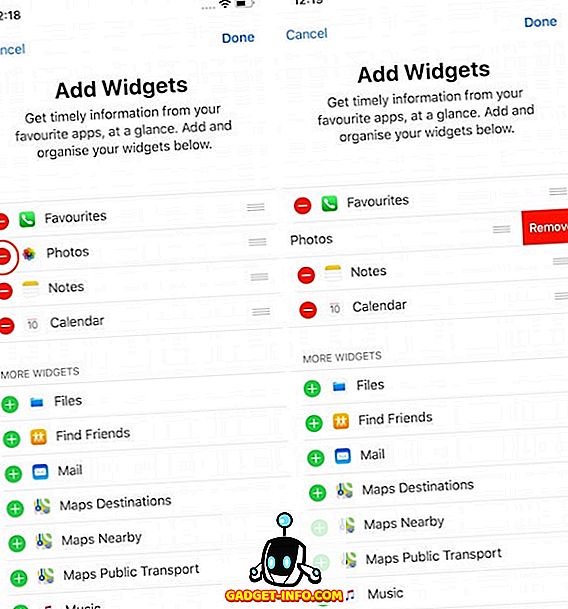
Visa tai ten. Su keliais paprastais bakstelėjimais galite pridėti ir pašalinti valdiklius savo „iPhone“.
Pridėti ir šalinti valdiklius „iPhone“, „iPad“ ir „iPod Touch“ įrenginiuose
Kaip matote, gana paprasta pridėti ir pašalinti valdiklius savo „iPhone“. Jei niekada nesinaudojote „iPhone“ valdikliu, labai rekomenduoju jį išbandyti, nes jis yra vienas iš nedaugelio dalykų, kuriuos galite pritaikyti „iPhone“ ir jis gali būti tikrai patogus, jei pradėsite jį naudoti. Leiskite mums pranešti, jei radote šią pamoką naudinga arba ne, rašydami toliau pateikiamame komentarų skyriuje.